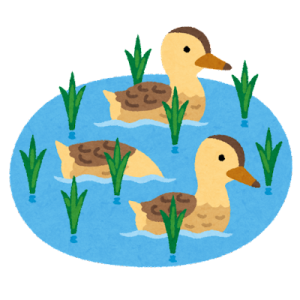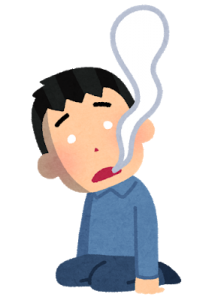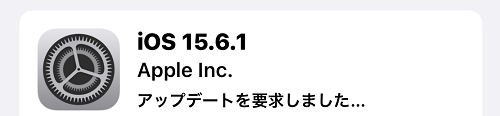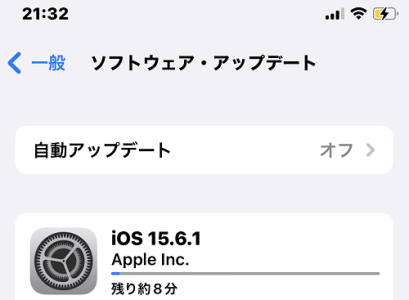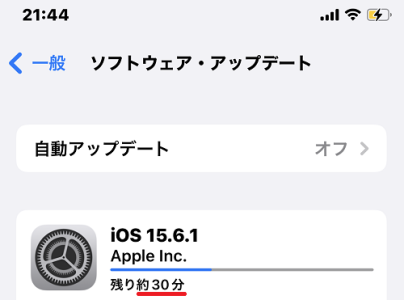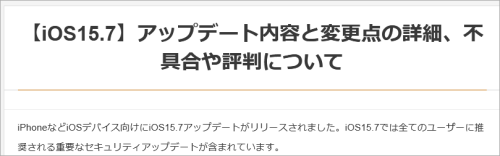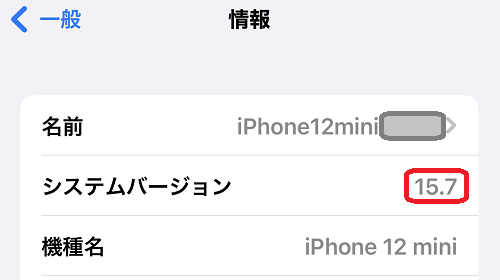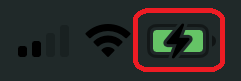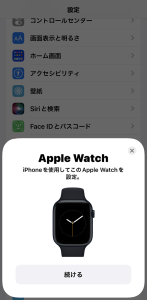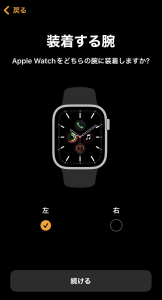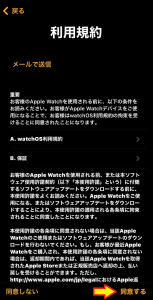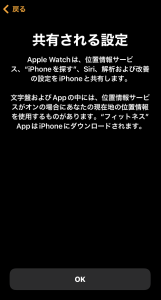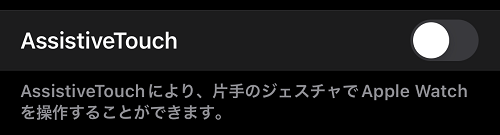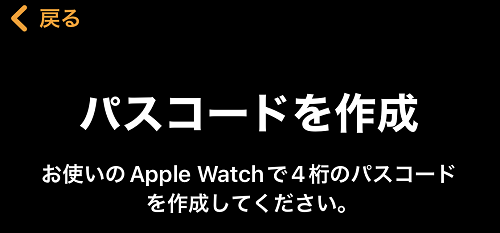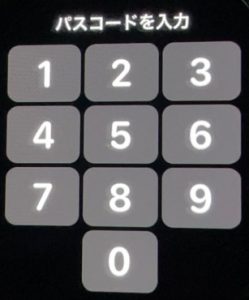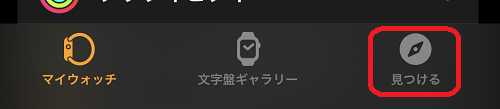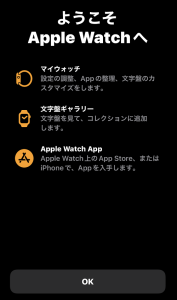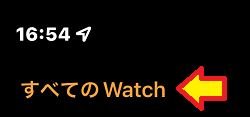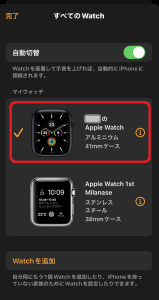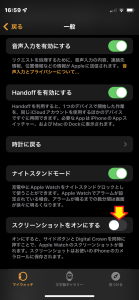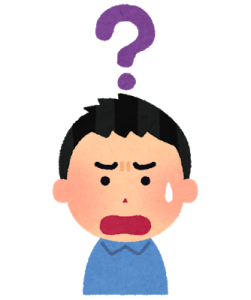おはようございます!!
先日、こちら↓の記事を書かせていただきました!
AppleWatch Series7でした!!
9/16発売開始予定だったSeries8の旧モデルになるのですが、どうも私が呪いをかけてしまったようで発売が延期に・・・ごめんなさい。

・・・で、当然の事ながら開封後すぐに使い始めたかったのですが、実は手持ちの第一世代モデルの復旧作業に手間取ってしまいました。
つくづく、何をやっているのかよくわからないブログです。
・・・その後、ようやくセットアップが終わりましたので【セットアップ編】として記事に残させていただきます。
目次
Apple Watch Series 7(GPSモデル)- 41mmミッドナイトアルミニウムケースとミッドナイトスポーツバンド – レギュラー
こちらです!!
AppleWatch Series7でSeries8の発売間近ですが、(現時点での)価格変動はありません。
比較的低価格なアルミ・GPS・スポーツバンドモデルですが、健康状態が気になるお年頃なので(心電図や酸素濃度測定機能の省略されている)廉価版のSEは選択せずにこちらのモデルに・・・えっ!新しいSE2は搭載されている!!
・・・あと、ケースサイズは小さい方(41mm)にしました。
それでも、第1世代に比べると(多少)大きくなった↓んですよ~
画面サイズが大きい分、老眼・近眼には良いのですが、あまり腕が太くありません(体幹や足は太いです泣)ので45mmにせずバランスの良いサイズにしました。
セルラーも不要なので、GPSモデルにしました。
最近は大手3社以外に格安SIMでも対応しているところが増えてきましたが、本体の価格差もかなりあり常時iPhoneを持ち歩くなら不要と判断しました。
(スポーツ時の使用を一番に考えるならセルラーモデルにしていたと思います)
・・・いろいろ書きましたが、今年の新モデル(AppleWatch Series8)の情報は見なかったことにしてます。
Apple Watch Series 7(GPSモデル)ミッドナイトアルミニウムケース
【セットアップ!編】
ちなみに、AppleStoreでの名称は「ミッドナイトアルミニウムケースとスポーツバンド」で始まるのですが、更にバンドの色やセルラーの有無、ケースサイズ、バンド長さまで決まって製品名になるようです。
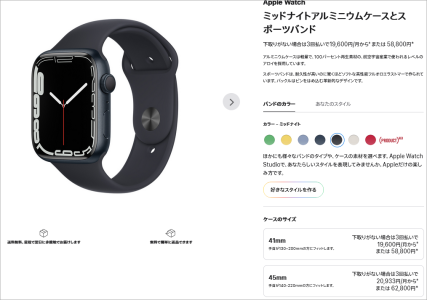
![]()
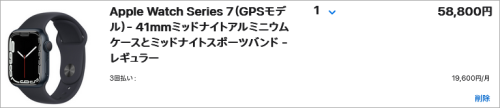
ちなみに、注文確定まで行っても型番は表示されませんでした。(※ 購入後の箱にありました)
ホントに難しい製品です。
・・・で、今回は【セットアップ!編】です!
諸般の事情でiPhoneのiOSアップデートの話も書かせていただきます。
事前準備! iPhoneをiOS15最終版へのアップデート!!
9/12がSeries 8の(親iPhoneの)対応OSであるiOS16のリリース予定でしたので、その前日にiOS15の最終版(になるであろう)iOS15.6.1へのアップデートを行いました。
(※ チキンな性格なので、毎度の事ながらリリース当日のメジャーアップデートは避けています。)
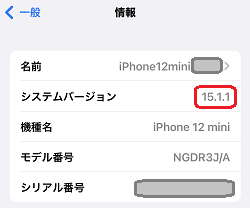
iOS15.1.1から・・・長かったです。
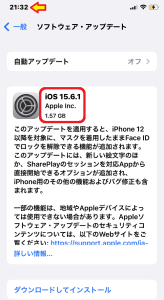
マスクをつけたままロックが外せるようになってるんですね。
他にバグが残っていないことを願いながらダウンロード!!
21:32に始めたのですが、たった8分で終わるんですよね・・・
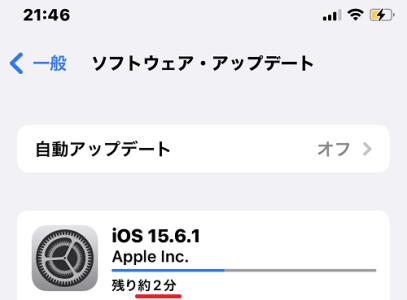
![]()

![]()
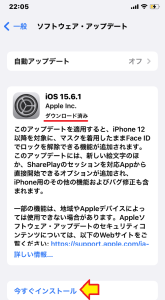
増えたり、減ったり、増えたり、減ったり・・・でしたが、ここからがインストールです!(※ ここまで33分)
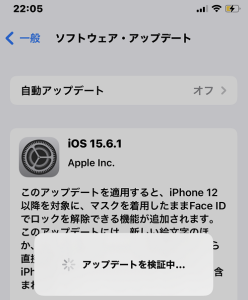
![]()

ここでFaceIDの設定があったと思います。顔を枠内に表示させて回してください!っていうかんじで・・・あれ?設定画面の画像が残ってません!!(ゴメンナサイ)
とりあえずアプリの設定部分を貼らせていただきます。
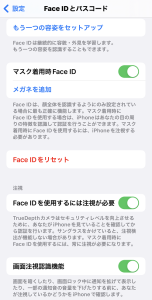
実際に使ってみた感じではマスクを嵌めてないのと同じでラクチンですね。
これまでQuickPayなど使うときは毎回マスクを降ろしていたのですが、この作業が全く要らなくなりました。(何十回もやってたのに・・・)
バグに怯えて、長い間アップデートしなかったことをしみじみ後悔ですね。
・・・結局アップデートにかかった時間は50分ぐらいでした。
今回は思ってたより早かったですね・・・
あれ?充電できない・・・えっ! iOS16のリリース日なのにiOS15.7が出てるの!!
夜にアップデート作業したので、翌朝リビングにiPhoneを持ち込んだ時に充電できなくなっていることに気づきました。
ACアダプタやケーブルを刺し治してもダメ、交換してもダメ、再起動すれば・・・治る!!
でも、何度か刺していると突然充電できなくなる。
どうにも奇妙な現象なので、ググってみるとSBAPPさんのところにありました!!(こちら)
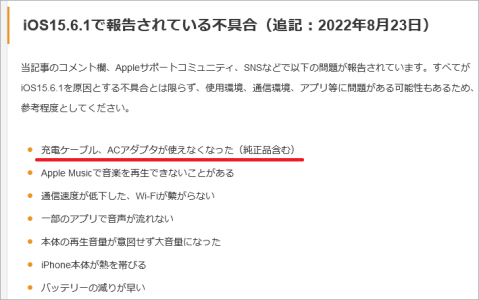
コメント欄にいろいろな事例が書かれているのですが、まさに!です。
私の場合、純正ケーブルでは問題なく、社外品でアウト(再現率100%)でした。
もう社外品を諦めるしかないか・・・と思っていたのですが、今回iOS16のリリースと同時にiOS15.7がリリースされていることを知りました。(こちら)
充電トラブルの解決については書かれていませんでしたが、藁にもすがる思いで試してみることにしました。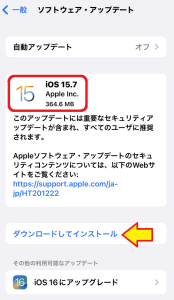
![]()
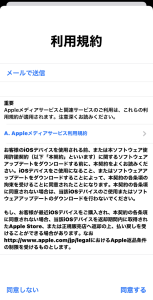
![]()
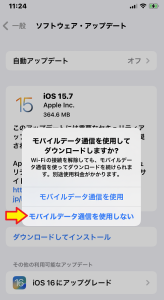
あれ?これは初めてです。自宅でやっているので問題ないだろうと使用しないにしました。
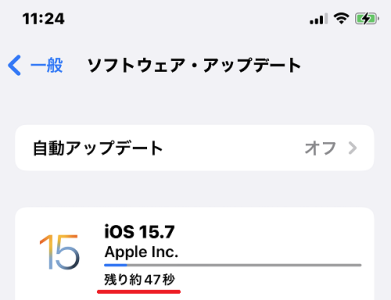
![]()
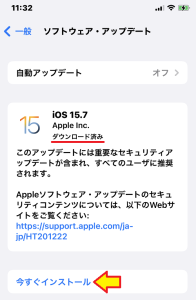
![]()
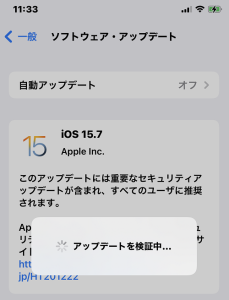
2日目なので面倒になり(笑)このまま放置することにしました。
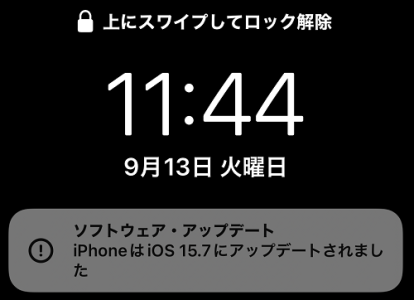
20分ぐらいですね。容量が少なかったから?日中なので空いていた?でしょうかね。
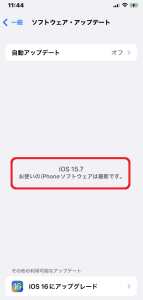
はい、無事最新バージョンにアップデートされました。(また数時間でアップデート出るかも?)
下の方にiOS16への案内バナーも出ていますが、今回は見なかったことに・・・
・・・そうそう!!肝心の充電トラブルの改善は??
何度も何度もケーブルの抜き差ししてみたのですが問題ありません。
サードパーティ製でも問題ありませんし、この3日ぐらい使ってみた感じでも、以前の状態と全く変わりませんでした。
・・・幸い私は半日で解決しましたが、多くの方は何日も我慢して待っていたのでしょうか?
セキュリティ対策等の改善もありiOS16リリースのタイミングで同時リリース予定だったのかもしれませんが、1ヶ月近く我慢していた方は本当に可哀想ですね。
では、AppleWatchをセットアップ!!
いつも事前準備でハマるので、こっちの方はどうでもよくなりました。では、始めます!!・・・あっ!先に本体を用意しないと!!
セットアップ中に落としたりしたら大変なので・・・
自宅でのセットアップなのでコンクリートの上に落としたりはしませんが、壊れると一大事なので念には念を入れて・・・
まずは、保護ケースですね!!(こちら)

Smilelane 対応 Apple Watch Series 7 41mm 用 ケース,PC素材一体型
強化ガラス保護フィルム 対応アップルウォッチ 7 41mm ガラスカバー (透明)
アウトドアでバリバリ使うのでGショックレベルで保護できるものを買いました。(※たとえです)・・・いえ、ホントは転けたり、ぶつけたりしやすいからなんですけど。
あと、バンドはとりあえず先に奧さんが買い漁ってた色々評価していたものを借りました。

・・・で、装着してから本体の電源ボタンを押したところ・・・入りました!!
(※ 「じっくり見てみた!編」の時は入らなかったのに)
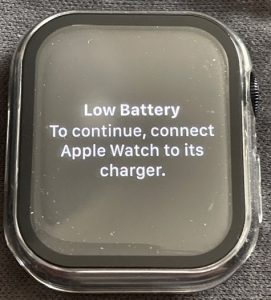
「Low Battery・・・」ですね。確か50%は充電しておかないと前回学習しました。
あれ?最近のモデルはこんな絵が出てくるんですね!(※ 充電開始直後は充電済の容量が出ます)
念のためググってみましたが、正確な意味は見つかりませんでした。
では、セットアップ開始!!
十分充電できてからiPhoneを近づけると、画面のイラストが変わりました。
続けるでWatchアプリに飛びました!!
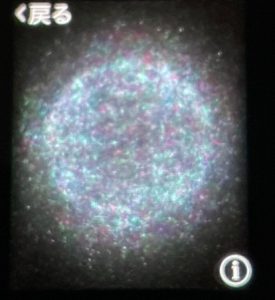
![]()
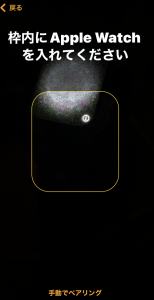
![]()

![]()

今回は既に持っている第1世代機のデータを復元せずに新規に設定することにしました。
構造が大きく変わっているので古いデータがあると誤動作しかねないからです。

![]()
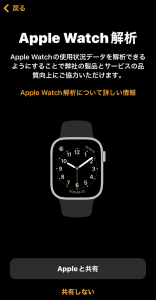
普通に使うには共有は不要ですが、Appleさんに協力したい方は是非・・・
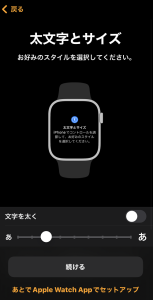
文字サイズの調整なのですが、アプリを操作するとWatchの画面表示も追従してくれるのがありがたいです。

・・・ここで大きくしすぎると十分検証されていないアプリではメッセージが読めなくなりますので、とりあえずはそのまま使っておいて、後から様子を見て変えた方がいいですね。
(※「表示されてないこと」に気づかない状態になってしまう為)
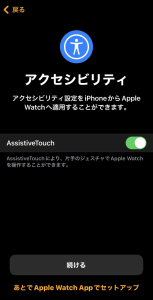
ここですが、使いこなせば便利になるとしても初期状態ではよくわからないのでオフに切り替えてから進めました。片手でのジェスチャーは気になるのですが・・・
ちなみにAssistive Touchはワンタッチ画面コピー用に設定して時々使っているので、それが要素として表示されたのかもしれません。
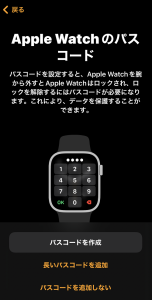
一応、作成しました・・・面倒なので4桁なのですが、長い方がよかったかも??
その後で「そもそも、iPhoneのロック解除で解除できないの?」と思ったら、ありました!!(こちら)
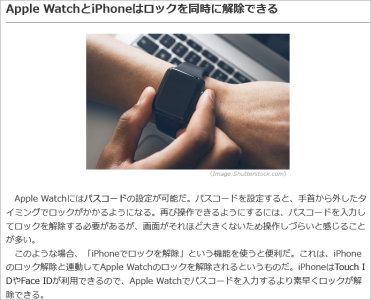
これで少しは楽になる!・・・と思ったのですが、よくよく考えるとAppleWatchを使う時はiPhoneを開いてない時の方が多いんですよね~!
逆に「AppleWatchの方に指紋認証があって、腕に付けているときはiPhoneが自動的に解除される」方がありがたいですね。
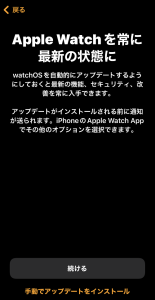
アプリじゃなく、watchOS自体ですよね~!手動にしました。
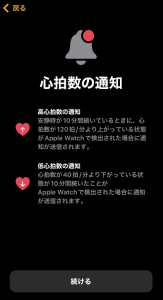
これ選択して設定するの?・・・いやいや、単なる説明でした。(これは紛らわしい・・・)
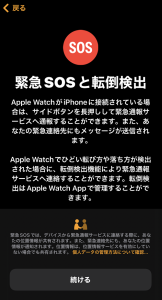
これも説明ですね。機能説明は別にした方がいいような・・・あれ?これからも続くようなので右から左へ受け流します。((C)ムーディ勝山)
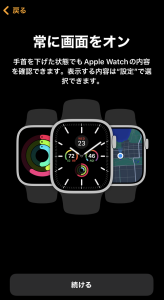
これは確かSeries5からの機能だったような・・・表示内容は設定できるんですね!!
ちなみに、腕から外すとしばらくして消えるのは同じですが、これも設定できるのかも??
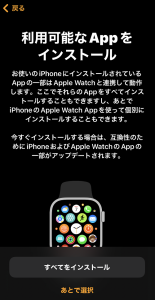
すべてをインストールを選ぶとアプリによってはアップデートされてしまうようです。
あとで手動でやります。

アイコンに慣れるまではリスト表示の方が良いのですが、並び順を自分で設定できないのでグリッド表示にしました。紛らわしいアイコンの絵柄を覚えるのが大変ですが・・・

意外と時間がかかるんですね。その間に下の「Watchの事を詳しく知る」をタップしてみました。
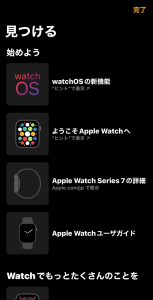
これはメインメニューの「見つける」タブでいつでも見れる内容ですね!!

(全く記憶がないのですが)通知方法の選択です。
使い始めはやたら音が鳴っていたので許可したのでしょうね。(後でオフにしました)

これがデフォルトの画面デザインでした。
なぜか、一目でAppleWatchとわかるデザインにしなかったんですね~
設定状態の確認と最低限やっておきたいこと!
初期状態のまま使い始めるのもいいのですが、わかる範囲でやれることをやってみました。
初期状態では本名になってしまう名前の変更!!
2台目になるので、一目でわかるようにしておかないと・・・
まずは初期画面の左上のあるすべてのWatchを確認してみました!!
今回追加したものの名前が「xxxxの・・・」となっています。(※ xxxはファーストネーム)
その後もApple Watchだけで、2台目、3台目を追加すると2nd 3rdになるのでしょうか?
少なくとも本名は不要なので、(下に表示されている)変更済の第1世代と同じように製品名+バージョン+αだけにします。
そのままタップしていけば・・・と思ったらダメでした。ここでは編集できません。
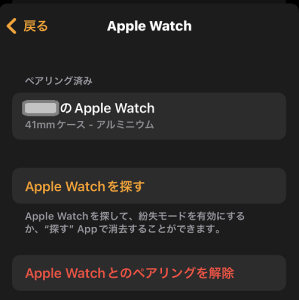
左上から2段階上のトップ画面に戻って[一般][情報][名前]ですね。
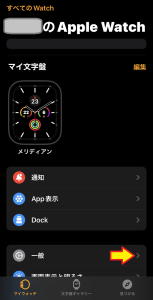
![]()
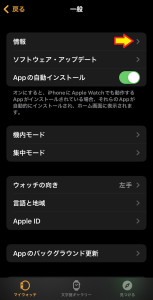
![]()
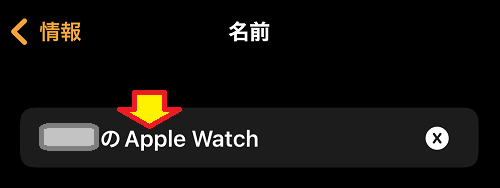
![]()
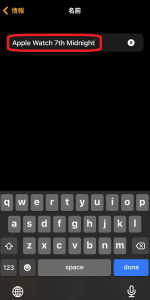
![]()
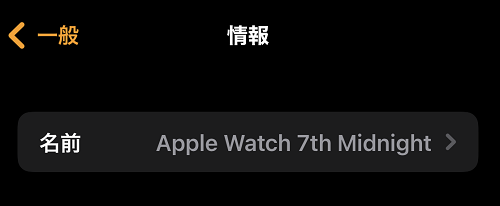
もし、更に数を増やしてわかりにくくなったら、その都度いじれば良いかと・・・
Appのバックグラウンド更新は停めておきます!!
持ち歩いて使うものなので、更新作業はできるだけ自宅で手作業の方がいいですよね。
トップ画面に戻って[一般][Appのバックグラウンド更新]ですね。
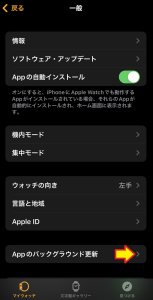
![]()
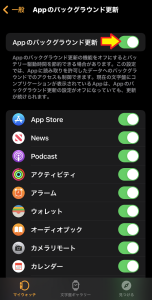
![]()
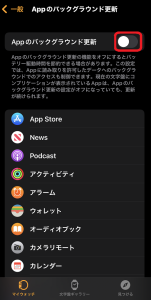
大元を切ると全体がオフになってしまう(スイッチが消えてしまう)構造です。
使いこなしてきたら、その都度ONにすればいいですね!!(大元をONにしてから個別にON)
設定しないと使えないスクリーンショット!!(画面保存)
iPhoneの場合は機種ごとに2つのボタンを押せば撮影できるのですが、AppleWatchは設定しなければ使えないんですね!(※ 実は久しぶりなので忘れていて焦りました)
トップ画面に戻って[一般][Appのバックグラウンド更新]ですね。
ちなみに、スクリーンショットは右にある2つのボタンを同時押しで画面がフラッシュして撮影され、自動的にiPhoneのアルバムに保存されます。
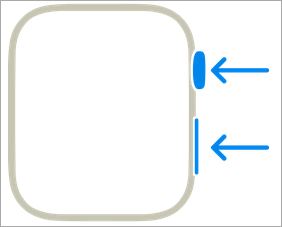
![]()
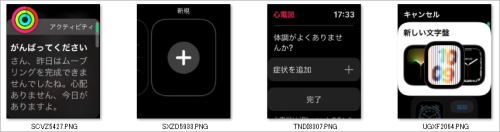
・・・でも、ファイル名がランダム?なんです。単純に時間にすればいいのに不思議です。
まとめ
大したことはありませんが、まとめです。
- AppleWatchのwatch OSとiPhoneのiOSバージョンの関係に注意して、どちらで使いたいか決めること!!
今回は安定版(?)の古い方のwatch OSを使う為にiPhoneを古い方で停めることにしました。
・AppleWatch(watchOS8)なら iPhoneはiOS 15
・AppleWatch(watchOS9)なら iPhoneはiOS 16
新機能を満喫したい(右往左往してみたい)なら後者ですね!!
. - セットアップ時はOSのバージョン情報には注意すること!!
SBAPPさんのHPがオススメです!!
私は安定版を選んだために下調べせずに臨んだ為、2度手間になってしまいました。
・・・といっても、いつ何が起こるかなんてわかりませんけどね~ - セットアップ前に十分Apple Watchを充電!!
50%以上必須ですが、セットアップ中にも消費しますし、電源供給が途絶える可能性も0ではないです。AppleWatchを文鎮化させない為にも余裕をもった準備を!!
. - ヘルスケア関係の機能には注意を!!
そこまで突っ込んでみたかったのですが、詳細情報が見つからず断念しました。
本来必要としている世代(60代以上)もユーザー全体から見れば少ないでしょうし、
これから熟成していく機能だと感じました(悪く言えばまだまだオモチャの領域かも?)
・・・あれ?本来やろうと思っていたSiri関係が抜けてます。(おい)
これはまたの機会に!!
以上です。
インターネットって、本当に検索しづらくなりました。
久しぶりに買ったAppleWatchなので、知らないことだらけで・・・
ネットを探しても。どこにでも書いてある事が大量にコピーされて存在するだけで、本当に知りたい奥底の情報がどこにもありません。
既にSeries8の時代なので、どこかで書いている方が存在するハズなのですが・・・
(おわり)